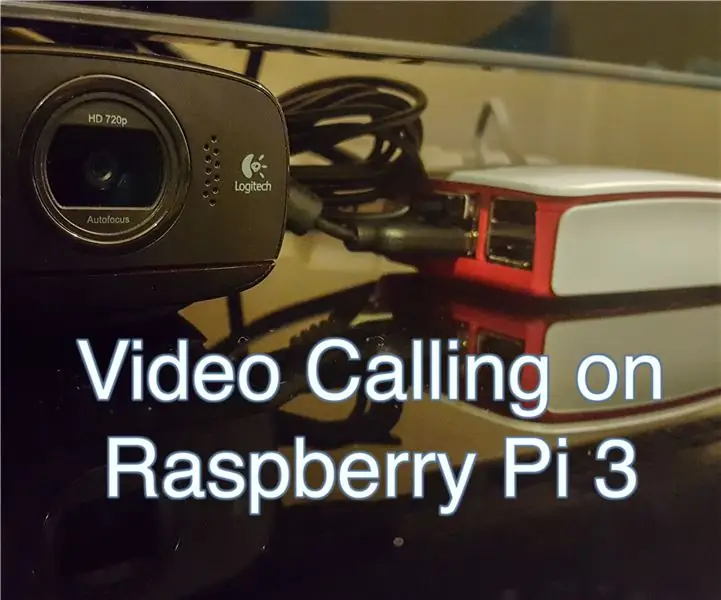
সুচিপত্র:
- ধাপ 1: অংশগুলি বাছাই করা
- পদক্ষেপ 2: অপারেটিং সিস্টেম সেট আপ করা
- ধাপ 3: রাস্পবেরি পাই আপডেট এবং আপগ্রেড করুন
- ধাপ 4: ক্রোমিয়াম ব্রাউজার ইনস্টল করুন
- ধাপ 5: জিতসি মিটিং এর ভূমিকা
- ধাপ 6: বুট করার পর অটো স্টার্ট ক্রোমিয়াম
- ধাপ 7: মাউস নিষ্ক্রিয় হলে মাউস কার্সার লুকানো
- ধাপ 8: রাস্পবেরি পাই বন্ধ করুন … নিরাপদে
- ধাপ 9: বোনাস ধাপ - একটি সুইচ যোগ করুন (সরানো)
- লেখক John Day [email protected].
- Public 2024-01-30 07:57.
- সর্বশেষ পরিবর্তিত 2025-01-23 14:36.
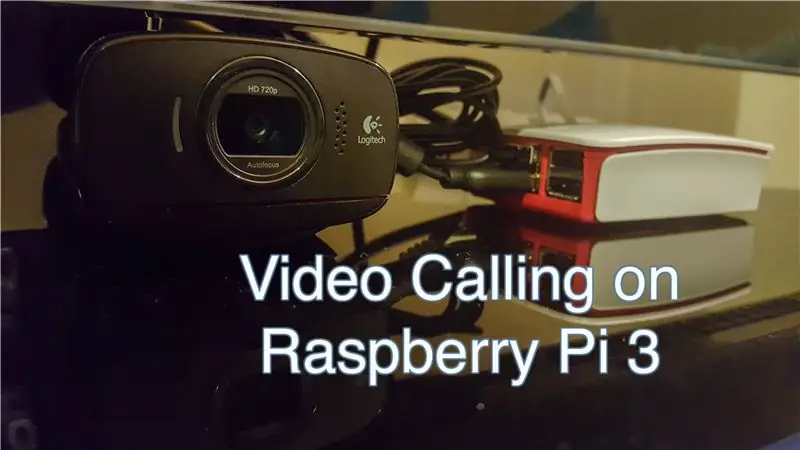
যেহেতু আমি 5 বছর আগে আমার বিশ্ববিদ্যালয় পড়ার জন্য আমার বাড়ি ছেড়েছি, তাই আমি বুঝতে পেরেছিলাম যে পরিবার থেকে দূরে থাকা কতটা কঠিন। ভিডিও কলিং বেশিরভাগ লোকের জন্য একটি বিকল্প, যাইহোক, যেহেতু আমার বাবা -মা কম্পিউটার ব্যবহার করতে শিখতে পারছেন না, একমাত্র বিকল্প ছিল এমন একটি সিস্টেম তৈরি করা যা তাদের কাজ করার জন্য যতটা সম্ভব সহজ হবে, তা নয় রক্ষণাবেক্ষণ প্রয়োজন, এবং এটিও সস্তা হবে। অতিরিক্তভাবে, সিস্টেমটি একটি টেলিভিশন স্ক্রিনের সাথে সংযুক্ত হতে সক্ষম হতে হয়েছিল, তাই আমার বাবা -মা আরামদায়কভাবে এটি ব্যবহার করতে সক্ষম হবেন এবং আমাকে দেখার জন্য তাদের একটি ছোট ফোনের পর্দার দিকে তাকাতে হবে না।
কিছু স্মার্ট টিভি একটি স্কাইপ অ্যাপ্লিকেশন সরবরাহ করে, তবে আপনাকে একটি সামঞ্জস্যপূর্ণ ক্যামেরা কিনতে হবে, যার মধ্যে খরচ এই পুরো সিস্টেমের মোট খরচের সাথে প্রায় সমান। তদুপরি, স্কাইপ স্মার্ট টিভিগুলির জন্য সমর্থন বন্ধ করে দেয়, অতএব স্কাইপের সাথে একটি স্মার্ট টিভি ব্যবহার করা আর একটি বিকল্প নয়।
আমার প্রথম নির্দেশযোগ্য পদক্ষেপগুলি অনুসরণ করুন, এবং ভিডিও কলিং সহজ হয়ে উঠবে পাই-ইজি!
ধাপ 1: অংশগুলি বাছাই করা



রাস্পবেরি পাই 3 মডেল বি মাত্র কয়েক সপ্তাহ আগে বেরিয়ে এসেছিল, একটি খুব আশাব্যঞ্জক এমবেডেড সিস্টেম, যা $ 50 দামে কেনা যায়। একটি পাওয়ার সাপ্লাই, একটি কেস, কয়েকটি হিট সিংক এবং একটি মাইক্রো এসডি কার্ড সহ মোট খরচ $ 90 এর একটু বেশি।
অতিরিক্তভাবে আপনার টেলিভিশন স্ক্রিনে বোর্ড সংযোগ করার জন্য একটি HDMI কেবল এবং বিকল্পভাবে ইন্টারনেট সংযোগের জন্য একটি ইথারনেট কেবল প্রয়োজন হবে। যদিও রাস্পবেরি পাই 3 মডেল বি একটি ওয়াই-ফাই চিপ দিয়ে সজ্জিত, তারযুক্ত সংযোগ সবসময় পছন্দ করা হয়, কারণ এটি আরো নির্ভরযোগ্য।
লক্ষ্য করুন যে রাস্পবেরি পাই 3 মডেল বি ভিডিও কলগুলিতে সহজেই গরম হয়ে যায়, অতএব এক জোড়া হিট সিঙ্ক বাঞ্ছনীয়। আমি দু sorryখিত যে আমি বোর্ডে হিট সিঙ্কগুলি ইনস্টল করার সময় আপনাকে ছবি সরবরাহ করতে পারছি না কারণ এই নির্দেশযোগ্য গাইড লেখার আগে আমি সেগুলি ইনস্টল করেছি। যাইহোক, বোর্ডে হিট সিঙ্ক ইনস্টল করা একটি খুব সহজ কাজ, এবং অনলাইনে অনেক গাইড পাওয়া যায় যা আপনাকে এটি কিভাবে করতে পারে তা সাহায্য করতে পারে।
*গুরুত্বপূর্ণ বিজ্ঞপ্তি
একটি সাধারণ ফোন চার্জার করবে না, কারণ রাস্পবেরি পাই 3 মডেল বি এর 5.1V এবং 2.5A আউটপুট প্রয়োজন, বেশিরভাগ ফোন চার্জারের বিপরীতে যা 5V এবং 2A পর্যন্ত আউটপুট প্রদান করে।
মাইক্রো এসডি এবং ক্যামেরার দিকেও মনোযোগ দিতে হবে, কারণ শুধুমাত্র নির্দিষ্ট কার্ড এবং ক্যামেরা রাস্পবেরি পাই 3 মডেল বি এর সাথে সামঞ্জস্যপূর্ণ। বোর্ড
সামঞ্জস্যপূর্ণ কার্ডগুলির একটি তালিকা এবং সামঞ্জস্যপূর্ণ ক্যামেরার একটি তালিকা।
*আরেকটি গুরুত্বপূর্ণ বিজ্ঞপ্তি
একটি মাইক্রোফোন সহ একটি ইউএসবি ক্যামেরা পছন্দ করা হয়, কারণ রাস্পবেরি পাই 3 মডেল বি এর কোনও অডিও ইনপুট নেই যদি আপনি এটির সাথে একটি মাইক্রোফোন সংযোগ করতে চান!
অবশেষে, সিস্টেমটি স্থাপনের জন্য আপনার একটি কীবোর্ড এবং একটি মাউসও প্রয়োজন হবে। পরে, যখন সিস্টেমটি প্রস্তুত হবে, রাস্পবেরি পাই বোর্ডটি নিরাপদে বন্ধ করার জন্য কেবল একটি সাধারণ কীবোর্ডের প্রয়োজন হবে। এবং অবশ্যই, ভিডিও কল করার জন্য আপনার একটি মনিটরের প্রয়োজন হবে।
সংক্ষেপে বলা যাক:
- রাস্পবেরি পাই 3 মডেল বি
- সামঞ্জস্যপূর্ণ মাইক্রো এসডি কার্ড (ক্লাস 10 প্রস্তাবিত)
- সামঞ্জস্যপূর্ণ ইউএসবি ক্যামেরা
- HDMI কেবল
- কীবোর্ড
- HDMI এর সাথে সামঞ্জস্যপূর্ণ টেলিভিশন বা মনিটর
- মাউস (alচ্ছিক, কিন্তু প্রস্তাবিত)
- অফিসিয়াল রাস্পবেরি পাই পাওয়ার সাপ্লাই (alচ্ছিক, কিন্তু প্রস্তাবিত)
- রাস্পবেরি পাই কেস (,চ্ছিক, কিন্তু প্রস্তাবিত)
- হিট সিঙ্কস (alচ্ছিক, কিন্তু প্রস্তাবিত)
- ইথারনেট কেবল (,চ্ছিক, কিন্তু প্রস্তাবিত)
পদক্ষেপ 2: অপারেটিং সিস্টেম সেট আপ করা

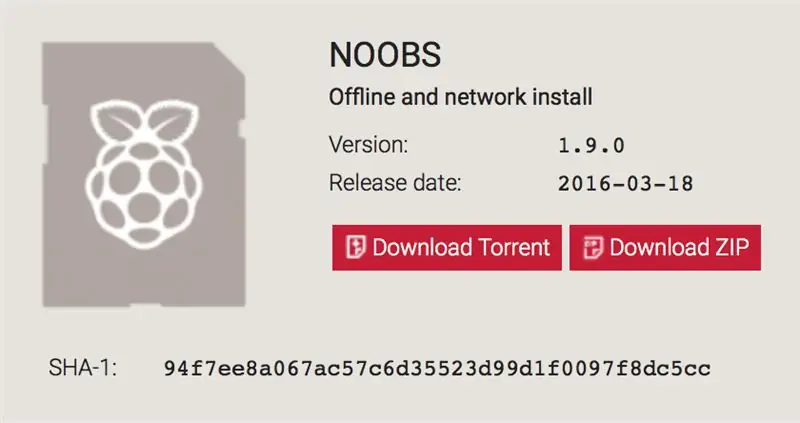
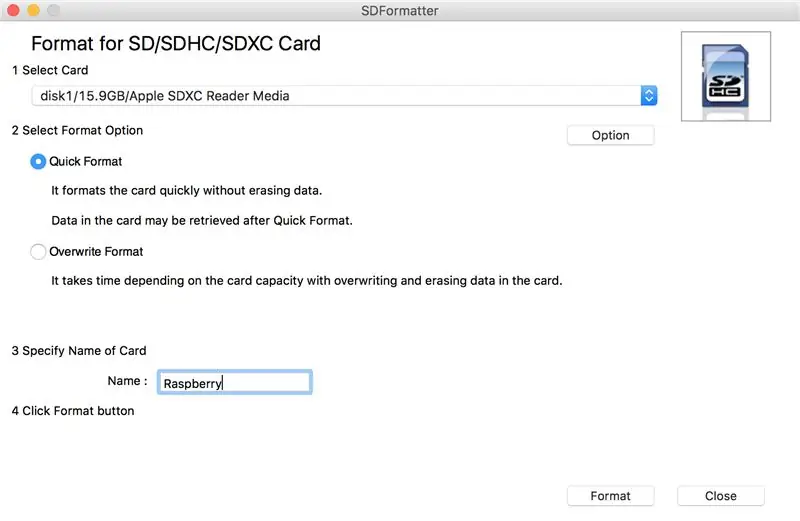
একটি এসডি কার্ড রিডার সহ একটি কম্পিউটার ব্যবহার করুন এবং NOOBS ওয়েবপেজে যান এবং টরেন্ট ডাউনলোড বা জিপ ফাইল ডাউনলোড করে NOOBS এর সর্বশেষ সংস্করণটি ডাউনলোড করুন।
যখন NOOBS ডাউনলোড হচ্ছে, এসডি ফরম্যাটার 4.0 ব্যবহার করে আপনার মাইক্রো এসডি কার্ড ফরম্যাট করুন।
এসডি ফরম্যাটার ইনস্টল করুন, এবং তারপর একটি মাইক্রো এসডি অ্যাডাপ্টার ব্যবহার করে কম্পিউটারে আপনার মাইক্রো এসডি কার্ড োকান। এসডি ফরম্যাটারে, মাইক্রো এসডি কার্ড নির্বাচন করুন এবং এটি ফরম্যাট করুন। কার্ড ফরম্যাট করার সময় সঠিক ড্রাইভ লেটার নির্বাচন করতে সাবধান! একটি ওভাররাইট ফরম্যাট পছন্দ করা হয়, কিন্তু একটি দ্রুত ফর্ম্যাটও কাজ করতে যাচ্ছে।
কার্ডটি ফরম্যাট হওয়ার পরে, ডাউনলোড করা NOOBS জিপ ফাইল থেকে ফাইলগুলি বের করুন। তারপরে, নিষ্কাশিত সমস্ত ফাইল নির্বাচন করুন এবং সেগুলি মাইক্রো এসডি কার্ডে টেনে আনুন। অপারেশন শেষ হলে, কার্ডটি বের করুন এবং রাস্পবেরি পাই 3 মডেল বি বোর্ডে ertোকান।
এইচডিএমআই কেবল, কীবোর্ড, মাউস এবং ইথারনেট কেবল সংযুক্ত করুন এবং তারপরে বোর্ডে মাইক্রো ইউএসবি পাওয়ার সাপ্লাই প্লাগ করুন। বিকল্পভাবে, আপনি ওয়াই-ফাই এর মাধ্যমে সংযোগ করতে পারেন যদি কাছাকাছি একটি ওয়্যারলেস নেটওয়ার্ক পাওয়া যায়। যদি একটি ওয়াই-ফাই সংযোগ নির্বাচন করা হয়, তাহলে নিশ্চিত করুন যে এতে যথেষ্ট সংকেত শক্তি আছে, কারণ ভিডিও কলিং উল্লেখযোগ্য পরিমাণ ব্যান্ডউইথ ব্যবহার করতে পারে।
*গুরুত্বপূর্ণ বিজ্ঞপ্তি
বোর্ড চালু করার আগে আপনার মনিটরটি চালু করুন! অন্যথায়, বোর্ডের HDMI আউটপুট সক্রিয় হবে না।
যখন রাস্পবেরি পাই বুট হবে, অপারেটিং সিস্টেমের তালিকা সম্বলিত একটি উইন্ডো আসবে। পাশের বাক্সে টিক দিয়ে রাস্পবিয়ান নির্বাচন করুন এবং ইনস্টল ক্লিক করুন। একটি সতর্কতা বার্তা উপস্থিত হবে, হ্যাঁ ক্লিক করুন এবং অপারেটিং সিস্টেম ইনস্টল করার সময় নিজেকে এক কাপ চা বানান। ইনস্টলেশন সম্পন্ন হওয়ার পর, গ্রাফিক্যাল ইউজার ইন্টারফেস স্বয়ংক্রিয়ভাবে লোড হবে। যদি এটি ব্যবহারকারীর নাম হিসাবে pi ব্যবহার করে লগইন না করে এবং পাসওয়ার্ড হিসাবে রাস্পবেরি, এবং startx টাইপ করুন এবং এন্টার বোতামটি টিপুন।
*আরেকটি গুরুত্বপূর্ণ বিজ্ঞপ্তি
ইনস্টল প্রক্রিয়া শেষে, রাস্পবেরি পাই কনফিগারেশন মেনু (রাস্পি-কনফিগ) লোড করা হতে পারে। যদি তাই হয়, আপনি আন্তর্জাতিকীকরণ বিকল্পগুলি নির্বাচন করতে পারেন, এবং আপনার ভাষা এবং অঞ্চল সেটিংস সেট করতে পারেন, যেমন টাইমজোন। এছাড়াও, যদি গ্রাফিক্যাল ইউজার ইন্টারফেস স্বয়ংক্রিয়ভাবে লোড না হয়, আপনি বুট অপশনে প্রবেশ করতে পারেন, এবং শেষ বিকল্পটি নির্বাচন করতে পারেন, ডেস্কটপ অটোলোগিন।
আপনার রাস্পবেরি পাই এর জন্য রাস্পবেরি পাই কনফিগারেশন মেনুতে আরও অনেক সেটিংস উপলব্ধ। কনফিগারেশন মেনু থেকে বেরিয়ে আসতে, আপনার কীবোর্ডের ট্যাব বোতাম টিপুন এবং তারপরে শেষ বিকল্পটি নির্বাচন করুন। আপনি যে কোন সময় রাস্পবেরি পাই কনফিগারেশন মেনুতে প্রবেশ করতে পারেন একটি টার্মিনালে রাস্পি-কনফিগার প্রবেশ করে, তবে, বোর্ডের সেটিংস পরিবর্তন করার সময় সতর্ক থাকুন।
যদিও আমি এই পদক্ষেপের মাধ্যমে আপনাকে গাইড করার জন্য যথাসাধ্য চেষ্টা করি, আপনি এখনও সংগ্রাম করতে পারেন। রাস্পবেরি পাই ফাউন্ডেশন থেকে NOOBS ইনস্টল করার জন্য ভিডিও নির্দেশাবলী রয়েছে, যা দুই বছরের পুরনো ভিডিও হলেও আপনি সহায়ক হতে পারেন।
ধাপ 3: রাস্পবেরি পাই আপডেট এবং আপগ্রেড করুন
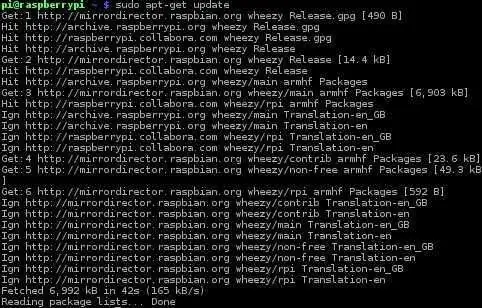
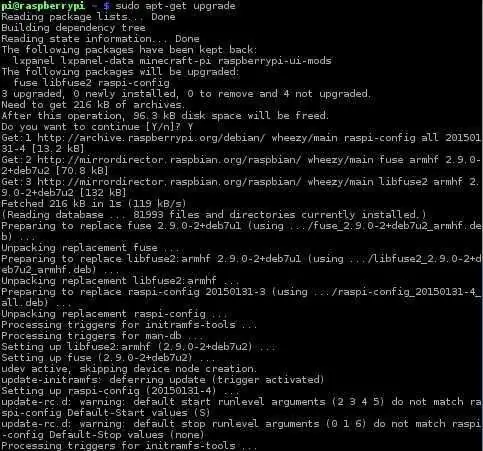
আপনার রাস্পবেরি পাই আপডেট এবং আপগ্রেড করার জন্য, একটি টার্মিনাল খুলুন এবং নিম্নলিখিত কমান্ডটি প্রবেশ করুন:
sudo apt- আপডেট পান
এবং এন্টার বোতাম টিপুন।
এটি শেষ হয়ে গেলে, প্রবেশ করুন:
sudo apt-get upgrade
এবং আবার এন্টার বোতাম টিপুন। লক্ষ্য করুন যে দ্বিতীয় কমান্ডটি প্রবেশ করার পরে, একটি বার্তা উপস্থিত হবে, জিজ্ঞাসা করবে আপনি কি [Y/n] চালিয়ে যেতে চান?, Y টিপুন এবং তারপর Enter বাটন টিপুন।
ধাপ 4: ক্রোমিয়াম ব্রাউজার ইনস্টল করুন
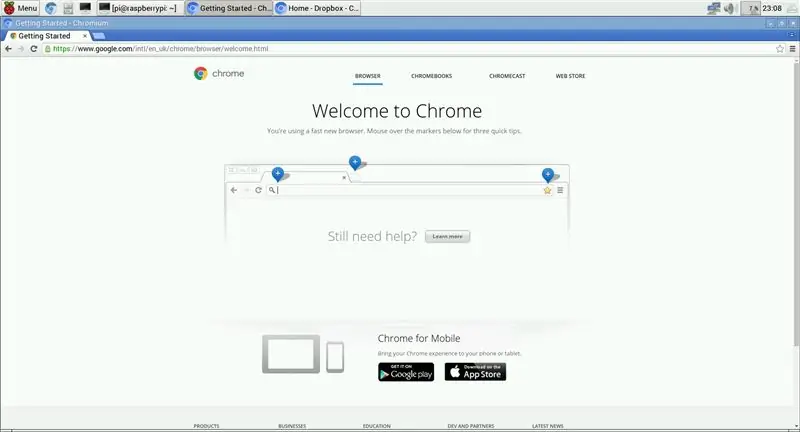
একটি টার্মিনাল খুলুন এবং নিম্নলিখিত চারটি কমান্ড লিখুন যেমন তারা (উদ্ধৃতি সহ):
- wget -qO - https://bintray.com/user/downloadSubjectPublicKey?username=bintray | sudo apt -key যোগ করুন -
- echo "deb https://dl.bintray.com/kusti8/chromium-rpi jessie main" | sudo tee -a /etc/apt/sources.list
- sudo apt- আপডেট পান
- sudo apt-get chromium-browser -y ইনস্টল করুন
পূর্ববর্তী কমান্ডগুলির প্রতিটিতে প্রবেশ করতে ভুলবেন না যদি কোন বার্তা আপনাকে Y বা N ইনপুট করতে বলছে, তবে তাদের সকলকে Y লিখুন এবং এন্টার বোতাম টিপুন। এই ধাপের শেষে, আপনি আপনার সিস্টেমে ক্রোমিয়াম ব্রাউজার ইনস্টল করবেন।
ক্রোমিয়াম ব্রাউজার ইনস্টল করার জন্য আমরা এই ধাপে যে রিপোজিটরিটি ব্যবহার করেছি তার জন্য kusti8 কে ধন্যবাদ।
ধাপ 5: জিতসি মিটিং এর ভূমিকা

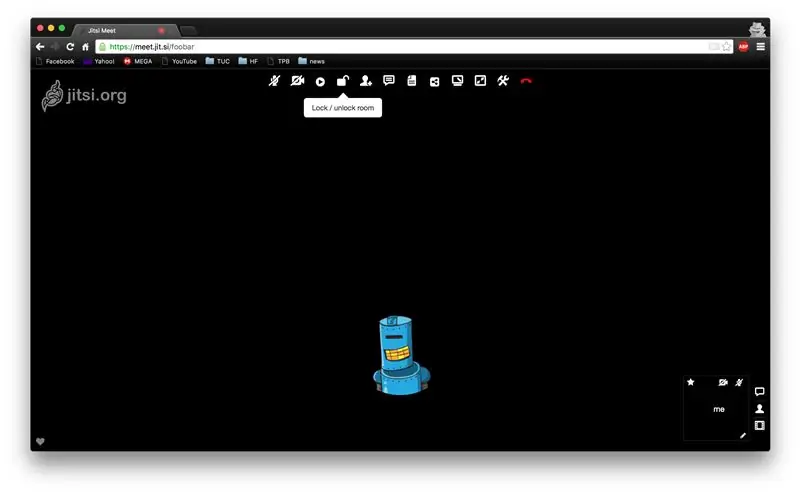
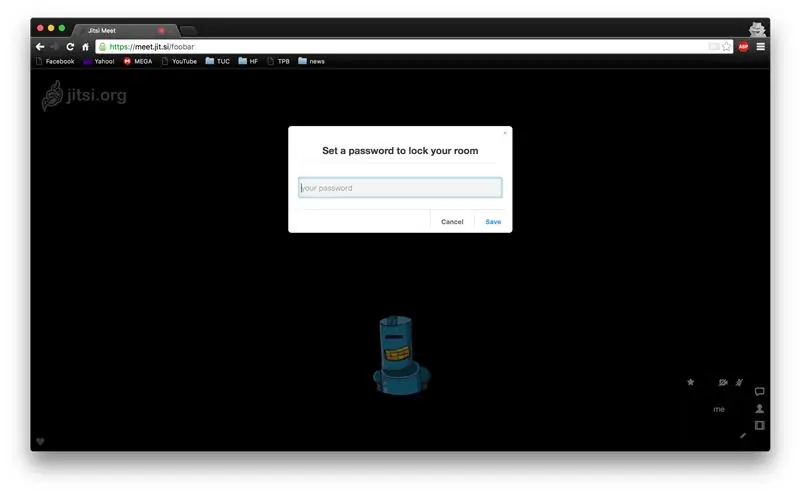
জিতসি মিট একটি ওপেনসোর্স (এমআইটি) ওয়েবআরটিসি জাভাস্ক্রিপ্ট অ্যাপ্লিকেশন যা জিতসি ভিডিওব্রিজ ব্যবহার করে উচ্চমানের, স্কেলেবল ভিডিও কনফারেন্স প্রদান করে। Jitsi Meet হল Google Hangouts এর মত, Jitsi Meet হল একটি OpenSource WebRTC অ্যাপ্লিকেশন। জিতসিকে তার সরলতার কারণে নির্বাচিত করা হয়েছিল, কারণ এটি সরাসরি ক্রোমিয়াম ব্রাউজারের মধ্যে কাজ করে এবং এর জন্য কোন অতিরিক্ত ডাউনলোডের প্রয়োজন হয় না। যার কাছে ভিডিও কল ইউআরএল আছে তিনি স্বয়ংক্রিয়ভাবে কথোপকথনে যোগ দিতে পারেন।
বোর্ডে ক্যামেরা লাগানোর সময়।
একটি অনন্য Jitsi Meet URL দিয়ে শুরু করার জন্য Chromium Browser সেট করুন, উদাহরণস্বরূপ:
meet.jit.si/FooBar
অবশ্যই, ফু বারটি সত্যিই অনন্য নয়, তাই আপনাকে আরও ভাল কিছু বের করতে হবে। যাইহোক, রুমে একটি পাসওয়ার্ড যুক্ত করার ক্ষমতাও রয়েছে।
সুতরাং, ধরুন আমরা একটি রুম হিসাবে https://meet.jit.si/FooBar ব্যবহার করি।
শেষ দুটি স্ক্রিনশটে একটি সাধারণ ভিডিও কল প্রদর্শিত হয়। যাইহোক, ক্যামেরাগুলি সুস্পষ্ট কারণে অক্ষম!
এখন যেহেতু আমাদের কাছে একটি সহজ ভিডিও কলিং পরিষেবা রয়েছে, আমাদের রাস্পবেরি পাই থেকে এটিতে আরও সহজ প্রবেশাধিকার প্রদান করতে হবে।
ধাপ 6: বুট করার পর অটো স্টার্ট ক্রোমিয়াম
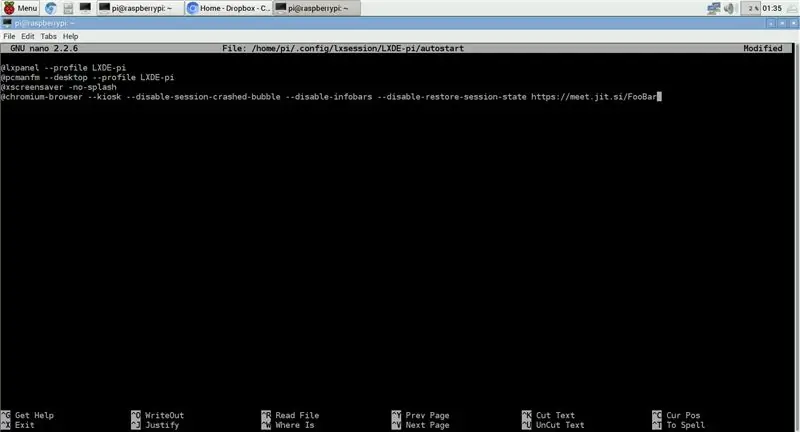

সিস্টেমটিকে যতটা সম্ভব সহজ করার জন্য, কিছু অটোমেশন তৈরি করা যেতে পারে।
উদাহরণস্বরূপ, ক্রোমিয়াম ব্রাউজার গ্রাফিকাল ইউজার ইন্টারফেস চালু হওয়ার পরে, পূর্বনির্ধারিত ইউআরএল সহ, ফুল স্ক্রিন (কিয়স্ক) মোডে চালানো যেতে পারে।
এটি অর্জন করতে, আপনাকে একটি টার্মিনাল খুলতে হবে এবং টাইপ করতে হবে:
sudo nano।/.config/lxsession/LXDE-pi/autostart
একটি ফাইল টার্মিনাল উইন্ডোতে খুলবে, যেখানে "@" দিয়ে শুরু হওয়া লাইন থাকবে।
ফাইলের শেষে আপনাকে নিম্নলিখিত লাইন যুক্ত করতে হবে:
@ক্রোমিয়াম-ব্রাউজার-কিওস্ক-অক্ষম-অধিবেশন-ক্র্যাশ-বুদ্বুদ-অক্ষম-ইনফোবার-অক্ষম-পুনরুদ্ধার-সেশন-অবস্থা
*গুরুত্বপূর্ণ বিজ্ঞপ্তি*
উপরের লেখার লাইনটি ভাঙবেন না। পুরো বাক্যটি একক লাইনে প্রবেশ করতে হবে।
বাক্যটি প্রবেশ করার পর, Ctrl+X টিপুন, তারপর Y টিপুন এবং তারপর Enter বাটন টিপুন।
ধাপ 7: মাউস নিষ্ক্রিয় হলে মাউস কার্সার লুকানো
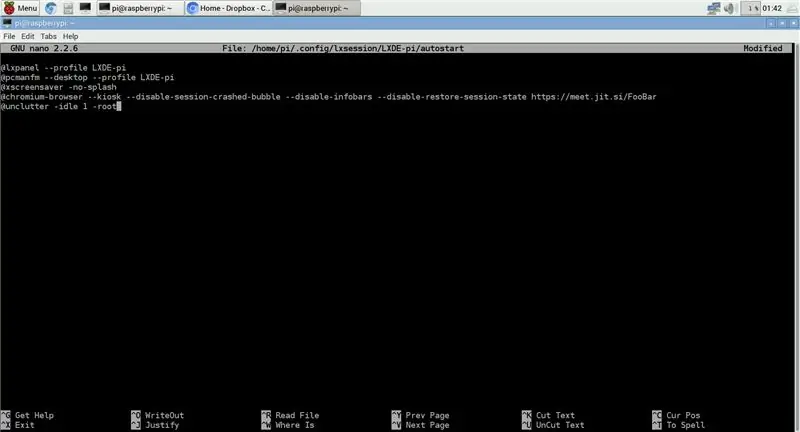
এটা কি খুব বিরক্তিকর নয় যে ভিডিও কলের সময় মাউসের কার্সার পর্দার মাঝখানে থাকে?
এই সমস্যার সমাধান হল আনক্লটার টুল। একটি টার্মিনালে নিম্নলিখিত কমান্ডটি চালানোর মাধ্যমে টুলটি ইনস্টল করুন:
sudo apt-get unclutter ইনস্টল করুন
যদি "আপনি কি [Y/n] চালিয়ে যেতে চান?"
যখন আনক্লটার ইনস্টলেশন সম্পন্ন হয়, নিম্নলিখিত কমান্ডটি সম্পাদন করে আগের ধাপের মতো একই ফাইলটি খুলুন:
sudo nano।/.config/lxsession/LXDE-pi/autostart
তারপরে, ফাইলের শেষে নিম্নলিখিত লাইন যুক্ত করুন:
@unclutter -idle 1 -রুট
মাউস কার্সার অদৃশ্য না হওয়া পর্যন্ত 1 নম্বর সেকেন্ড নির্দেশ করছে। আপনি আপনার ব্যক্তিগত পছন্দগুলির উপর নির্ভর করে ব্যবধানকে ছোট বা দীর্ঘ করতে পারেন, উদাহরণস্বরূপ, 0.1 বা 5।
শেষ হয়ে গেলে, Ctrl+X টিপুন, তারপরে Y টিপুন এবং এন্টার বোতামটি টিপুন।
ধাপ 8: রাস্পবেরি পাই বন্ধ করুন … নিরাপদে
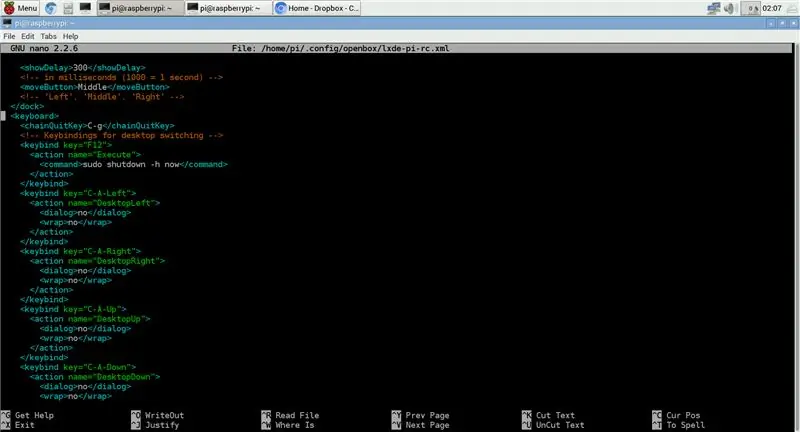
যখন আপনার রাস্পবেরি পাই বন্ধ করার জন্য নিচে আসে তখন কেবল প্লাগটি টেনে আনার সুপারিশ করা হয় না।
এই ধাপে কয়েক মিনিট সময় দিন, এবং একটি হটকি তৈরি করুন যখন এটি চাপলে এটি আপনার রাস্পবেরি পাই নিরাপদে বন্ধ করে দেবে। সব পরে, আপনার মাইক্রো এসডি কার্ড একটি অনুপযুক্ত শাটডাউন থেকে একটি সম্ভাব্য দুর্নীতির মূল্য নয়। এটা কি পারে?
একটি টার্মিনাল খুলুন এবং নিম্নলিখিত কমান্ডটি টাইপ করুন:
sudo nano।/.config/openbox/lxde-pi-rc.xml
তারপরে, ফাইলটি দিয়ে নেভিগেট করুন যতক্ষণ না আপনি কীবোর্ড বিভাগটি দেখতে পান, যা দিয়ে শুরু হয়
কীবোর্ড বিভাগের অধীনে নিম্নলিখিত লাইন যোগ করুন:
sudo shutdown -h এখন
বরাবরের মতো, Ctrl+X, তারপর Y এবং তারপর Enter বোতাম টিপে ফাইলটি সংরক্ষণ করুন।
অবশ্যই আপনি শাট ডাউন কমান্ডটি প্রিফর্ম করতে আপনার পছন্দ মতো যেকোনো বোতাম সেট করতে পারেন। আমি F12 বেছে নিয়েছি, তবে আপনি আরও একটি সুবিধাজনক বোতাম বা বোতামগুলির সংমিশ্রণ চয়ন করতে পারেন। একটি রিবুট হটকি একইভাবে যোগ করা যেতে পারে শুধুমাত্র sudo shutdown -r এ কমান্ড পরিবর্তন করে, পরিবর্তে sudo shutdown -h এখন।
ধাপ 9: বোনাস ধাপ - একটি সুইচ যোগ করুন (সরানো)


*** আপডেট: 2020-06-18 ***
কয়েকটি মন্তব্যের কারণে, এই পদক্ষেপটি সরানো হচ্ছে। আপনি যদি এই ধরনের একটি ক্যাবল/মেকানিজম করতে চান, অন্য কিছু নির্দেশযোগ্য খুঁজুন, অথবা একটি রেডিমেড ক্যাবল কিনুন।
*** শেষের আপডেট ***
আপনার রাস্পবেরি পাই বন্ধ করার পরে প্রাচীরের আউটলেট থেকে সম্পূর্ণ বিচ্ছিন্ন করা কি আরও সুবিধাজনক এবং নিরাপদ নয়? সম্ভাব্য বিদ্যুৎ বিভ্রাট থেকে বিদ্যুৎ পুনরুদ্ধারে, রাস্পবেরি পাই সাধারণত বুট আপ করে এবং নির্বাচিত জিতসি মিট ওয়েবপেজে ক্রোমিয়াম ব্রাউজার খুলবে। এটি একটি ভাল পরিস্থিতির মতো শোনাচ্ছে না, বিশেষত যখন সিস্টেমের কাছাকাছি কেউ নেই যে এটি আবার বন্ধ করা বা এটির যত্ন নেওয়া। তবে সিস্টেম ব্যবহার করার সময় পাওয়ার অ্যাডাপ্টার প্লাগ এবং আনপ্লাগ করা খুব ব্যবহারিক নয়।
রাস্পবেরি পাই এর পাওয়ার অ্যাডাপ্টারে একটি সুইচ যোগ করে, এই কাজটি আরও সহজ এবং নিরাপদ হয়ে উঠছে। একটি সুইচ গ্যারান্টি দিতে পারে যে একটি অস্থায়ী বিদ্যুৎ বিভ্রাটের সময় অপ্রীতিকর বিস্ময় ঘটবে না, এবং এটি একটি অন সুইচ হিসাবেও কাজ করে, ব্যবহারকারীকে তারের সাথে গোলযোগ ছাড়াই সিস্টেমটি সহজে বুট করতে দেয়।
T̶h̶e̶ ̶p̶a̶r̶t̶s̶ ̶n̶e̶e̶d̶e̶d̶ ̶f̶o̶r̶ ̶t̶h̶i̶s̶ ̶s̶t̶e̶p̶ a̶r̶e̶: ̶ একটি রেডিমেড ক্যাবল কিনুন, অথবা অন্য কোন নির্দেশাবলী খুঁজুন
প্রস্তাবিত:
রাস্পবেরি পাই সহ দাদীর জন্য স্বয়ংক্রিয় ভিডিও কনফারেন্স: 9 টি ধাপ (ছবি সহ)

রাস্পবেরি পাই সহ দাদীর জন্য স্বয়ংক্রিয় ভিডিও কনফারেন্স: আমি আমার 90০ বছর বয়সী ঠাকুমাকে নিয়ে চিন্তিত, কারণ কোভিড মহামারীর সময়ও তাকে ঘরে থাকতে হবে, সে ক্রমাগত বের হচ্ছে, " অপরিহার্য " রাস্তার জিনিস, যেমন কিছু লটারির টিকিট কেনা, প্রতিবেশীদের সাথে কথা বলা। আমি
Arduino Uno ধাপে ধাপে ধাপে ধাপে (8-ধাপ): 8 টি ধাপ

Arduino Uno ধাপে ধাপে ধাপে ধাপে (8-ধাপ): অতিস্বনক শব্দ ট্রান্সডুসার L298N Dc মহিলা অ্যাডাপ্টার একটি পুরুষ ডিসি পিন Arduino UNO ব্রেডবোর্ড দিয়ে কিভাবে এটি কাজ করে: প্রথমে, আপনি Arduino Uno এ কোড আপলোড করুন (এটি ডিজিটাল সজ্জিত একটি মাইক্রোকন্ট্রোলার এবং এনালগ পোর্ট কোড রূপান্তর করতে (C ++)
রাস্পবেরি পাই 3 এ রাস্পবিয়ান বাস্টার ইনস্টল করা রাস্পবেরি পাই 3 বি / 3 বি+: 4 ধাপ সহ রাস্পবিয়ান বাস্টার দিয়ে শুরু করা

রাস্পবেরি পাই 3 তে রাস্পবিয়ান বাস্টার ইনস্টল করা রাস্পবেরি পাই 3b / 3b+দিয়ে রাস্পবিয়ান বাস্টার দিয়ে শুরু করা: হাই বন্ধুরা, সম্প্রতি রাস্পবেরি পাই সংস্থা রাস্পবিয়ান বাস্টার নামে নতুন রাস্পবিয়ান ওএস চালু করেছে। এটি রাস্পবেরি পাই এর জন্য রাস্পবিয়ানের একটি নতুন সংস্করণ। তাই আজ এই নির্দেশাবলীতে আমরা শিখব কিভাবে আপনার রাস্পবেরি পাই 3 এ রাস্পবিয়ান বাস্টার ওএস ইনস্টল করতে হয়
রাস্পবেরি পাই ওয়েব স্ট্রিম কিট - পার্ট 2 (পাই ভিডিও স্ট্রিমিং): 6 টি ধাপ

রাস্পবেরি পাই ওয়েব স্ট্রিম কিট - পার্ট 2 (পাই ভিডিও স্ট্রিমিং): ঠিক আছে, আমি মনে করি না এই ফটোগুলি দরকার, কিন্তু ওয়েবসাইট ছবি পছন্দ করে। এগুলি বেশিরভাগই আপনার জন্য একটি কমান্ড এবং ধাপ। আরো কিছু সাইট আছে যেগুলো কোন বিশেষত্বকে মোকাবেলা করতে পারে। এটি একত্রিত করে
HDMI ছাড়া রাস্পবেরি পাই 3 বি তে রাস্পবিয়ান ইনস্টল করা - রাস্পবেরি পাই 3B দিয়ে শুরু করা - আপনার রাস্পবেরি পাই 3: 6 ধাপ সেট আপ করা হচ্ছে

HDMI ছাড়া রাস্পবেরি পাই 3 বি তে রাস্পবিয়ান ইনস্টল করা | রাস্পবেরি পাই 3B দিয়ে শুরু করা | আপনার রাস্পবেরি পাই 3 সেট আপ করা: আপনারা কেউ কেউ জানেন যে রাস্পবেরি পাই কম্পিউটারগুলি বেশ দুর্দান্ত এবং আপনি কেবলমাত্র একটি ছোট বোর্ডে পুরো কম্পিউটারটি পেতে পারেন। 1.2 GHz এ ঘড়ি। এটি পাই 3 কে মোটামুটি 50 রাখে
